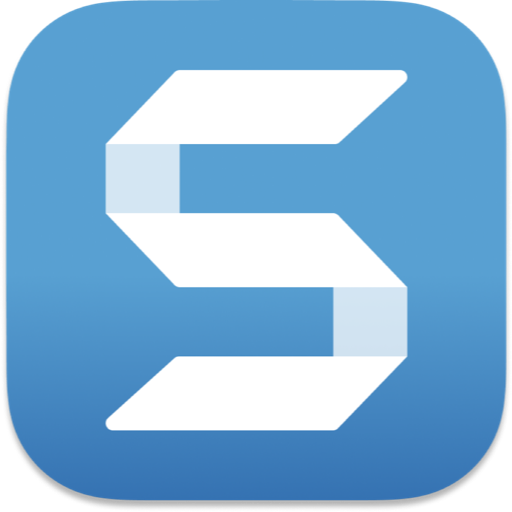Snagit 2018 好用吗?Snagit 2018 怎么样?SnagIt 2018 for Mac是Mac平台上一款非常优秀强大的截图软件,Snagit Mac版可以捕获屏幕、窗口、客户区窗口、最后一个激活的窗口,或用鼠标定义的区域。图象可被存为BMP、PCX、TIF、GIF或JPEG格式,也可以存为系列动画。Snagit 2018 Mac版支持录制的视频转码和图像编辑功能,功能十分强大!下面小编为大家带来Snagit for Mac详细介绍,感兴趣的朋友快来试试吧!

Snagit 2018 好用吗?Snagit 2018 怎么样?Snagit for Mac详细介绍
1、图书馆
查看和组织您的捕捉历史记录。
2、帆布
工作区预览和编辑捕获
请参阅调整画布大小。
在画布上工作的技巧
要稍后编辑画布上的可移动对象,请将图像另存为SNAGPROJ文件。
拖动图像边缘的其中一个手柄可在画布上创建更多工作空间。
画布上的棋盘图案表示图像中的透明区域。要保持透明度,请将图像保存为支持透明度的文件格式(CUR,GIF,ICO,PNG,TIF或.SNAGPROJ)。
启用画布捕捉以对齐对象和文本框:
选择图像>画布贴紧。
或者,右键单击画布并选择Canvas贴紧。
3、工具栏
点击选择一个编辑工具。注释,编辑和增强图像捕获。您可以自定义工具栏中的订单和工具。
4、分享
分享到社交媒体或其他应用。
5、快速样式
应用或保存自定义样式。
6、属性
调整属性以自定义工具。
7、效果面板
单击效果按钮查看可用的图像效果。
8、最近捕获托盘
该托盘显示最近的图像捕获,视频捕获以及在Snagit编辑器中打开或编辑的其他文件。在托盘中选择的缩略图出现在Snagit编辑器的画布上。
 要查看更多最近的捕获,请单击Snagit编辑器顶部的“ 库”按钮。
要查看更多最近的捕获,请单击Snagit编辑器顶部的“ 库”按钮。
 保存一个捕获
保存一个捕获
Snagit会自动将任何未保存的捕获保存为SNAGPROJ文件。未保存的更改时,缩略图上会出现橙色的旭日形状。要保存更改,请选择“ 文件”>“保存”或“另存为”。 文件格式显示在缩略图的右下角。
文件格式显示在缩略图的右下角。
从托盘中移除捕获
Snagit会自动将捕捉历史保存到库中,包括在Snagit Editor中打开或编辑的任何文件。点击缩略图上的关闭图标将其从托盘中移除。 从托盘中移除项目不会删除文件。单击库按钮以查找并打开该项目。
从托盘中移除项目不会删除文件。单击库按钮以查找并打开该项目。
删除捕获
要永久删除文件,请右键单击托盘中或库中的缩略图,然后选择删除。